INTERAKTIVNO GRADIVO
Izdelala sem tri interaktivne naloge, in sicer črkovno mrežo, nalogo z enim pravilnim odgovorom in spomin. Vse tri naloge sodijo v temo Spletni bonton ter prikazujejo, kakšno je pravilno vedenje na spletu in v družbi.
1. ČRKOVNA MREŽA
To delo je objavljeno pod licenco Creative Commons Priznanje avtorstva-Brez predelav 4.0 Mednarodna.
POSTOPEK IZDELAVE:
- Prijavimo se v learningApps.org in izberemo Create App, da bomo lahko ustvarili interaktivno nalogo.


2. Med tipi vsebine izberemo Word grid, saj želimo izdelati interaktivno nalogo v obliki črkovne mreže.


3. Izberemo Create new app, da začnemo z izdelovanjem črkovne mreže.


4. V polje pod Title napišemo naslov, pod Task description pa navodilo interaktivne naloge, ki se bo izpisalo na začetku naloge.
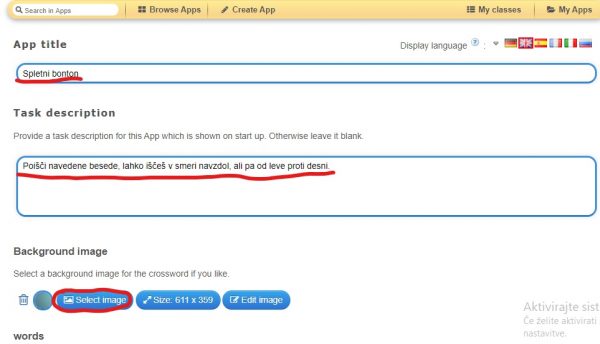

5. V polje poleg a word vpišemo besedo, ki se bo skrivala v črkovni mreži, in jo bo treba najti. Če želimo dodati več besed, kliknemo na Add another element in vpišemo še ostale besede.






6. Ker želimo, da so ob črkovni mreži napisane besede, ki jih je treba najti, obkljukamo Show the searched words.


7. V polje pod Feedback napišemo besedilo, ki se bo prikazalo, ko bo oseba našla vse navedene besede. Nalogo nato shranimo s klikom na Save App.


2. PRAVILEN ODGOVOR

To delo je objavljeno pod licenco Creative Commons Priznanje avtorstva-Brez predelav 4.0 Mednarodna.
POSTOPEK IZDELAVE:
- Z miško kliknemo na My account, ki je na sliki desno zgoraj, tako se odpre naš profil, nato pa izberemo Try out H5P, da bomo lahko izdelali interaktivno nalogo.


2. Med tipi vsebine izberemo Single Choice Set, tako bomo izdelali nalogo, kjer je možnost izbire enega pravilnega odgovora.


3. Pod Title napišemo naslov, ki ga želimo imeti pri nalogi.


4. Pod Question napišemo vprašanje, ki ga želimo imeti v nalogi, Ker želimo, da je vprašanje bolje vidno, ga odebelimo s klikom na B.


5. V prvi okvirček pod Alternative napišemo pravilen odgovor, v drug okvirček pa napačen odgovor. Če bo oseba, ki bo reševala nalogo izbrala pravilen odgovor, se bo prikazala kljukica, če pa bo izbrala napačnega, se bo prikazal rdeč križec.


6. Enak postopek ponovimo tudi pri naslednjem vprašanju.


7. Če želimo dodati več vprašanj, moramo pred tem izbrati Add question, ter naredimo vse po enakem postopku kot prej.














8. Izberemo Behavioural settings, ker v nalogi ne želimo imeti zvoka, odznačimo Enable sound effects, in ker ne želimo, da obiskovalec lahko po končanem kvizu še enkrat reši kviz, odznačimo tudi Enable retry button.


9. Nalogo nato še shranimo s klikom na gumb Save.


3. SPOMIN
To delo je objavljeno pod licenco Creative Commons Priznanje avtorstva-Brez predelav 4.0 Mednarodna.
POSTOPEK IZDELAVE:
- Izberemo My account, nato Contents in Create new content, da bomo lahko izdelali interaktivno nalogo.


2. Med tipi vsebine izberemo Memory game, saj želimo izdelati nalogo v obliki Spomina.


3. Pod Title napišemo naslov, ki ga želimo imeti za to interaktivno nalogo. Kliknemo na Add, tako bomo vstavili sliko, ki jo želimo imeti na prvi kartici.


4. Ko izberemo sliko, kliknemo na Edit copyright, da uredimo podatke o licenci slike.


5. Navedemo naslov slike, avtorja, spletno povezavo, s katere smo vzeli sliko, ter uredimo še licenco, tako so podatki o licenci slike urejeni.


6. Pod Matching image spet kliknemo na Add, ter izberemo enako sliko kot prej, zato da naredimo par. Prav tako uredimo podatke o licenci slike, kot smo jih že pri prvi sliki.


7. V polje pod Description vpišemo besedilo, za katerega želimo da se pojavi, ko bo oseba v nalogi našla par.


8. Celoten postopek ponovimo pri drugi karti, ker želimo dodati več kart, kliknemo na Add card in ponovimo postopek od dodajanja slik do vstavljanja besedila pri vsaki karti, dokler ne ustvarimo toliko kart, kot jih želimo. V tem primeru ustvarimo šest parov, oziroma dvanajst kart.










9. Ker želimo karticam spremeniti vrhnjo stran, izberemo Look and feel, ter nato Add, da dodamo sliko, ki jo želimo imeti na zgornji strani kartice, v tem primeru jo predhodno uredimo v orodju Slikar.


10. Prav tako tudi tu uredimo podatke o licenci slike, pri Theme Color pa izberemo črno barvo, saj se tako sličice bolje vidijo.


11. Sliko shranimo s klikom na Save.


Orodje: Slikar
Aplikacije:
- LearningApps.org (1. interaktivna naloga)
- H5P (2. in 3. interaktivna naloga)
Viri:
REFLEKSIJA IN SAMOVREDNOTENJE:
- V tem projektu sem se naučila izdelati interaktivne naloge, vsako na svoj način, saj prej nisem niti pomislila na to, da bi izdelala svojo nalogo. Mislila sem, da bo izdelava zelo zapletena, vendar sem ugotovila, da temu ni tako, saj je vse na nek način že narejeno, vse kar moraš storiti je, da notri vpišeš določeno vsebino, in tako je interaktivna naloga izdelana.
- Če bi imela več časa, ne bi spremenila ničesar, saj sem vse temeljito premislila, ker je bilo časa res dovolj, tako da sem s svojim delom zadovoljna.
- Največ časa sem posvetila izbiri aplikacije in vrsti interaktivne naloge, saj je bilo na voljo res ogromno različnih aplikacij, prav tako pa tudi nalog.
- Menim, da je zadnja projektna naloga opravljena tako kot mora biti, saj sem upoštevala vse dane kriterije in sem se res potrudila, da je narejena karseda zanimivo.
- Pridobljeno znanje mi bo res prišlo prav na poklicni poti, saj bom lahko izdelala različne interaktivne naloge, s katerimi bom na zabaven in poučen način motivirala učence in preverjala njihovo osvojeno znanje. Seveda pa bom lahko znanje uporabila tudi tekom študija, saj nikoli ne veš, kdaj ti pride prav.
- Pri projektu mi je bilo všeč čisto vse, saj sem res uživala pri izdelovanju interaktivnih nalog, ker sem to počela prvič in me je res navdušilo.
- V definiciji projekta ne bi spremenila ničesar, saj je odličen, in sem res vesela, da sem se odločila tudi za izdelavo te projektne naloge, ker sem pridobila ogromno novega znanja na zelo prijeten in zabaven način.
Avtorica: Larisa Peterlin
Mentor: Alenka Žerovnik
Nosilec predmeta: doc. dr. Irena Nančovska Šerbec
Študijska smer, predmet in letnik študija: razredni pouk, Informacijsko-komunikacijske tehnologije v izobraževanju, 1. letnik
Fakulteta: Pedagoška Fakulteta
Datum: 23. 5. 2020

To delo je objavljeno pod licenco Creative Commons Priznanje avtorstva-Brez predelav 4.0 Mednarodna.
